有些软件需要开机启动,但是有朋友不知道win11在哪里添加开机启动项,其实我们只需要打开设置或任务管理器就可以了。
方法一:
1、首先点击下方开始菜单,如图所示。

2、接着打开其中的“设置”

3、再点击左边栏的“应用”选项。

4、然后点击其中的“启动”设置。

5、在图示位置就可以添加开机启动项了。

方法二:
1、我们也可以右键开始菜单,打开“任务管理器”

2、再进入上方“启动”选项卡。

3、最后右键想要的开机启动项,点击“启用”即可。

相关文章:开机启动项关闭教程
添加开机启动项可能会减慢开机速度,因此建议不要添加太多。
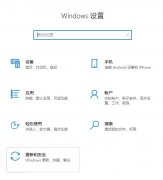 win10更新怎么退回去操作方法
win10更新怎么退回去操作方法
win10更新特别是最新的更新补丁,每次都会或多多少的导致各种......
 打印机无法连接问题处理:如何解决打印
打印机无法连接问题处理:如何解决打印
打印机无法连接的情况常常让人感到沮丧,尤其是在紧急需要打......
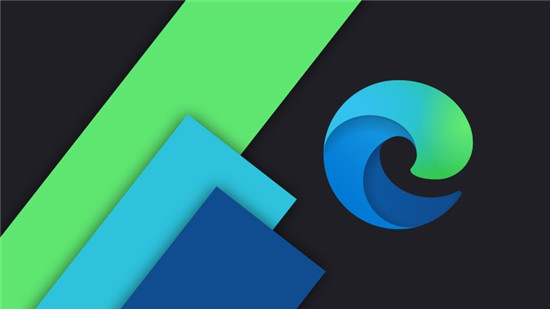 Microsoft Edge Dev已更新,可以从Google Web S
Microsoft Edge Dev已更新,可以从Google Web S
微软刚刚发布了另一个Edge Dev版本。这个最新版本将于本周发布......
 主板安装教程:如何避免主板安装时的常
主板安装教程:如何避免主板安装时的常
主板作为电脑的核心组件之一,其安装过程决定了整个系统的稳......
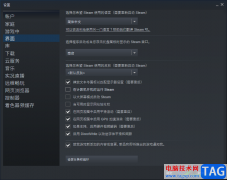 steam取消开机自动启动的方法
steam取消开机自动启动的方法
相信很多喜欢玩游戏的小伙伴们对steam这款软件已经有一定的了......
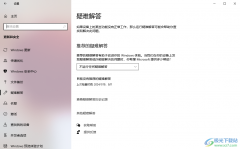
win10电脑是我们办公中非常实用的一款操作系统,我们在工作的时候,电脑是必备的一个操作设备,对于我们的电脑操作是非常常见的,我们在进行使用电脑的时候,有些时候可能会出现一些需...
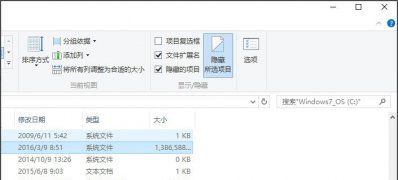
最近有Windows10系统用户来反映,C盘空间总是不够用,检查了下发现C盘根目录下有个hiberfil.sys文件,有几G之大,用户...
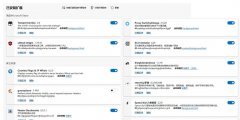
在使用edge浏览器的时候只靠他自带的功能肯定是不够的的还需要进行一些的插件下载,但是很多小伙伴也不知道该下载哪些插件,下面就一起来看看推荐的插件吧。...

当我们在使用win10系统需要打开设置的时候,发现设置按钮点不动,设置界面也打不开。小编认为这种情况可以在Windows Powershell管理员命令窗口执行相关命令便可以解决问题。大家一起来看下吧...
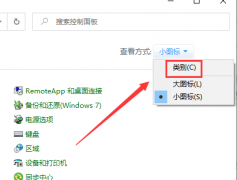
win10正式版怎么关闭自动播放功能?虽然win10的自动播放功能已经得到了改善,但安全性仍然有所隐患,大部分人都会选择关掉,这里就介绍一种办法,需要的朋友可以参考下,下面跟小编一起...
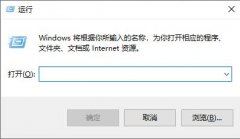
我们有的时候会发现系统莫名其妙开启了飞行模式,但是自己无法关闭,结果就没法上网了。这时候我们可以在服务中启动相关服务,然后重启电脑就可以了,下面就一起来看一下具体的操作方...

win7提供的桌面背景轮换效果,可以满足喜欢设置个性化电脑桌面的朋友,电脑桌面老是那一种背景看久了,也会产生视觉疲劳。所以设置几张自己喜欢的桌面背景让他们半小时,或是...
最近很多小伙伴说win10更新以后会出现键盘失灵的现象,那么我们的win10键盘设置在什么地方呢?小编整理了键盘设置在哪里的详细教程,下面一起来看看吧。...

如果我们的电脑安装的是win10操作系统的话,对于在使用的时候系统出现了突然绿屏,然后死机强制重启的情况,很多小伙伴不知道应该怎么解决。对于这种情况小编觉得可能是因为我们的系统...

联想t490s是2019年推出的一款笔记本电脑,有着非常不错的性能,因此获得了很多的用户青睐。最近win11系统推出,不少t490s用户想知道自己的电脑是否能安装win11,其实是可以的,下面就跟着小编...
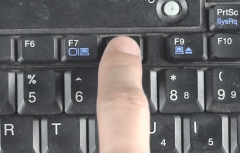
很多小伙伴对电脑的分辨率进行调节的时候发现屏幕分辨率调高了黑屏,这个该怎么办呢?其实我们的电脑屏幕分辨率也是可以自由调节的,假如我们不能调节,那么要么是显卡出现了问题,要...
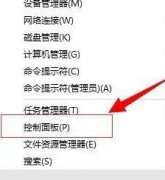
虽然系统快捷键非常好用,能够帮助我们快速打开或使用系统部分功能,不过一些系统快捷键并不符合日常使用习惯,那么win10如何修改快捷键设置呢。...
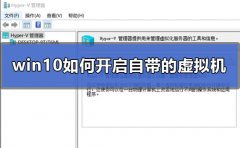
在大家都纷纷开始使用win10系统开始,大家有没有更深入了解win10新增的内置功能呢?今天小编就来跟大家聊一聊win10如何开启自带的虚拟机吧~希望可以给你带来帮助。...

有很的用户们在重装系统之后,或者不小心对系统文件进行了清理,导致在使用win10系统的时候,鼠标右键无法打开显示设置了,这个问题应该怎么办呢,快来看看详细的解决教程吧~...
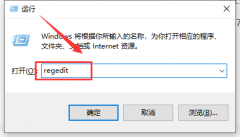
在安装升级了win101909版本之后,有的小伙伴就发现我们电脑的任务搜索栏无法使用了,对于这种情况小编觉得可能是因为我们系统的内不出现了某种错误导致的。...